กำหนดค่าอีเมลด้วยตัวเองบน Thunderbird
เรียนรู้วิธีกำหนดการตั้งค่าบัญชีอีเมลเวิร์คสเปซบน Thunderbird ด้วยตนเองในกรณีที่เครื่องมือตรวจหาบัญชีทำงานไม่สำเร็จ ( ตั้งค่าอีเมลของคุณโดยใช้เครื่องมือค้นหาอัตโนมัติ )
- หาก Thunderbird ไม่ยอมรับข้อมูลบัญชีของคุณให้คลิกกำหนดค่า ด้วยตนเอง
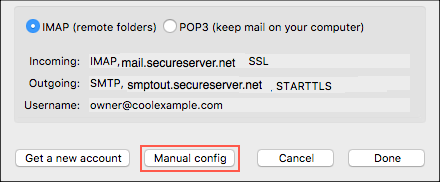
- ป้อนการตั้งค่า IMAP SSL:
ชื่อโฮสต์เซิร์ฟเวอร์ พอร์ต SSL/TLS การรับรองความถูกต้อง ขาเข้า (IMAP) imap.secureserver.net 993 SSL รหัสผ่านปกติ ขาออก (SMTP) smtpout.secureserver.net 465, 587 SSL รหัสผ่านปกติ ชื่อผู้ใช้ ที่อยู่อีเมลเวิร์คสเปซ หมายเหตุ: คุณยังสามารถใช้ POP3 เพื่อกำหนดการตั้งค่าบัญชีอีเมลเวิร์คสเปซของคุณ ดูใช้การตั้งค่า POP เพื่อเพิ่ม Workspace Email ของฉันในไคลเอ็นต์ .
- คลิก ทดสอบ อีกครั้ง
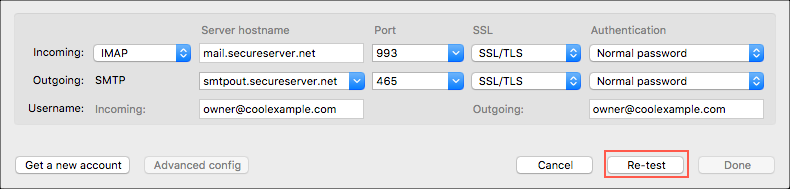
- คลิก เสร็จสิ้น
- ทดสอบว่าอีเมลของคุณได้รับการตั้งค่าอย่างถูกต้องโดยส่งข้อความจากเว็บเมลของคุณ เมื่อคุณได้รับข้อความตอบกลับจาก Thunderbird เพื่อทดสอบการตั้งค่าเซิร์ฟเวอร์ขาออกของคุณ
หมายเหตุ: หาก Thunderbird ยังคงไม่สามารถยืนยันข้อมูลบัญชีของคุณได้โปรด ติดต่อฝ่ายสนับสนุนลูกค้า
ข้อมูลเพิ่มเติม
หมายเหตุ: เพื่ออำนวยความสะดวกให้แก่คุณเราจะมอบข้อมูลเกี่ยวกับวิธีใช้ผลิตภัณฑ์บางรายการของ บริษัท ภายนอก แต่เราจะไม่รับรองหรือสนับสนุนผลิตภัณฑ์ของ บริษัท ภายนอกโดยตรงและเราจะไม่รับผิดชอบต่อการทำงานหรือความน่าเชื่อถือของผลิตภัณฑ์ดังกล่าว Thunderbird เป็นเครื่องหมายการค้าของ Mozilla Foundation ในสหรัฐอเมริกาและ / หรือประเทศอื่น ๆ สงวนลิขสิทธิ์.